随着科技的不断发展,手机已经成为人们生活中不可或缺的一部分,而在教育领域,手机也逐渐融入了教学方式中。手机钉钉直播作为一种新兴的教学工具,为教师们提供了一种全新的教学方式。在手机钉钉直播中,讲课时如何放置课件成为了一个重要的问题。针对这个问题,我们应该如何进行操作呢?本文将为大家介绍手机钉钉直播讲课时放置课件的方法,帮助大家更好地利用手机钉钉直播进行教学。
手机钉钉直播ppt课件播放方法
具体方法:
1.点击会议
在钉钉首页,点击会议。
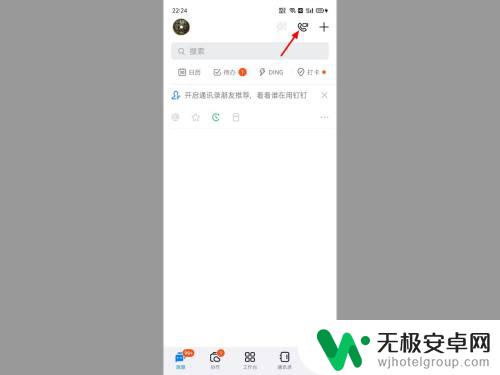
2.点击发起直播
在会议页面,点击发起直播。
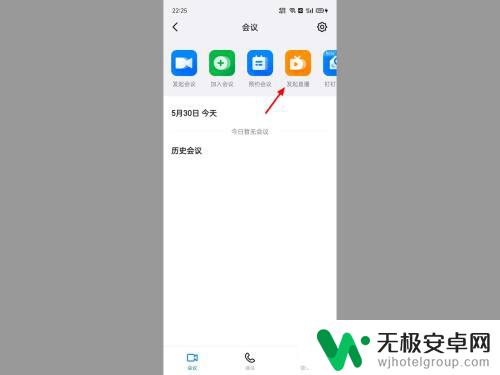
3.点击在线直播
出现选项,点击在线直播。
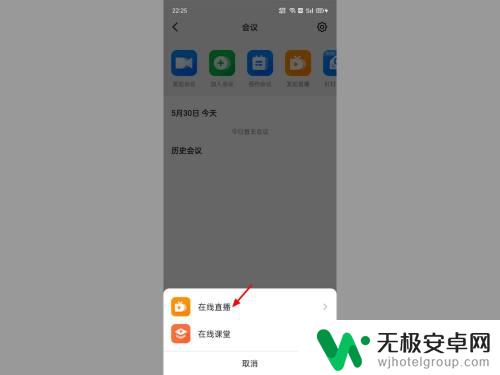
4.点击开始直播
在开始直播页面,点击开始直播。
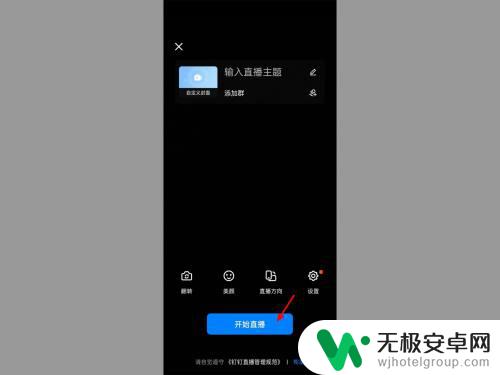
5.点击屏幕共享
在直播页面,点击屏幕共享。
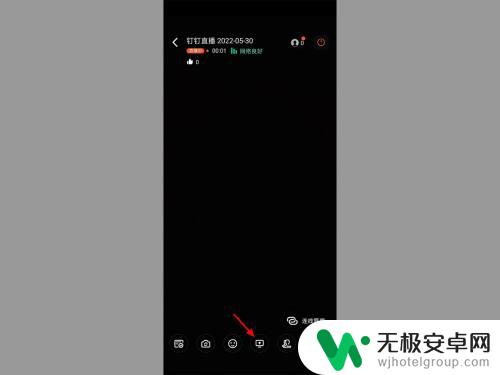
6.点击我知道了
出现提醒,点击我知道了。
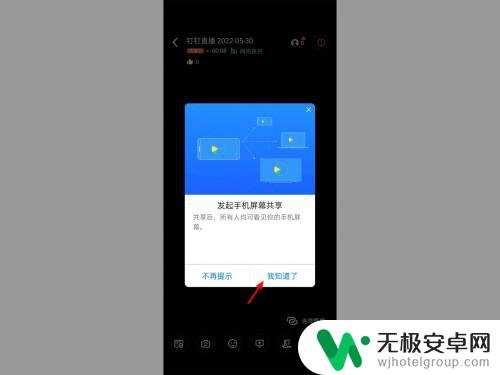
7.点击立即开始
出现敏感提醒,点击立即开始。

8.打开PPT点播放
打开PPT,点击播放。这样就播放课件成功。
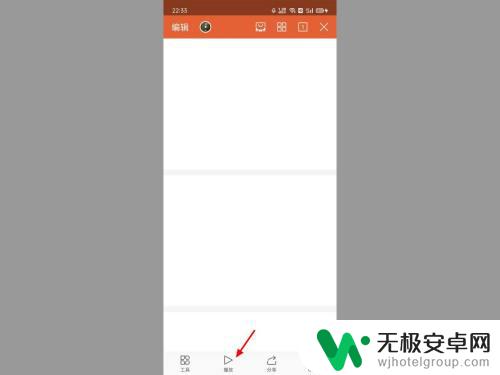
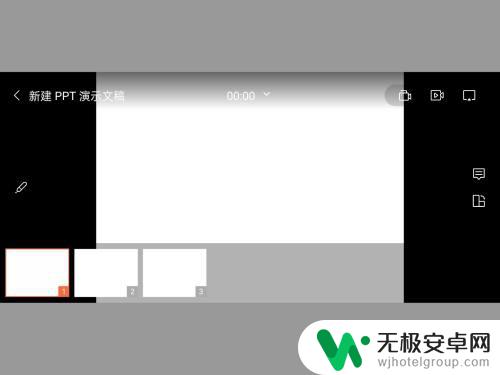
以上就是手机钉钉直播讲课怎么放课件的全部内容,还有不清楚的用户就可以参考一下小编的步骤进行操作,希望能够对大家有所帮助。










